Bất kể bạn đang nâng cấp lên iPhone SE 3 , iPhone 13 hay iPhone khác, các tùy chọn bên dưới sẽ hoạt động. Và trong trường hợp bạn cần làm mới, chúng tôi cũng sẽ bao gồm quá trình khôi phục cài đặt gốc / xóa hoàn toàn iPhone cũ của bạn. Và hãy nhớ nếu bạn đang nâng cấp tại một cửa hàng của nhà cung cấp dịch vụ hoặc tại một nhà bán lẻ khác. Đừng để nhân viên bán hàng gấp rút thực hiện quy trình hoặc xử lý nó cho bạn . Tốt nhất bạn nên tự mình xác minh rằng tất cả dữ liệu của bạn đang được chuyển / truyền và iPhone cũ của bạn đã được xóa sạch trước khi giao nó hay chưa.

Làm thế nào để chuyển dữ liệu sang iPhone mới mà không mất bất cứ điều gì
Lựa chọn 1: Chuyển trực tiếp
Đối với hầu hết, chuyển trực tiếp Bắt đầu nhanh sẽ là cách dễ nhất để nâng cấp lên iPhone mới của bạn và di chuyển tất cả dữ liệu của bạn một cách liền mạch (yêu cầu iOS 11 trở lên và Bluetooth được bật).
Bạn thậm chí có thể kiểm tra xem iPhone hiện tại của mình có sẵn sàng chuyển nhanh sang iPhone mới trước thời hạn hay không (nhưng không bắt buộc). Trên iPhone hiện tại của bạn, đi tới Cài đặt> Chung> Chuyển hoặc Đặt lại iPhone> và nhấn Bắt đầu ở trên cùng.
Trong cả hai trường hợp, khi bạn đã sẵn sàng chuyển tất cả dữ liệu của mình sang iPhone mới:
- Bật iPhone mới của bạn và mang nó bên cạnh iPhone cũ của bạn
- Tìm tùy chọn Bắt đầu nhanh xuất hiện trên màn hình iPhone cũ của bạn
- Xác nhận ID Apple của bạn là chính xác và làm theo lời nhắc để chuyển tất cả dữ liệu của bạn
- Giữ cả hai iPhone gần nhau (và được cắm điện để an toàn) cho đến khi quá trình hoàn tất
Hãy nhớ rằng một số ứng dụng có thể có quy trình riêng để sao lưu và khôi phục dữ liệu như Signal, Telegram, WhatsApp, v.v.
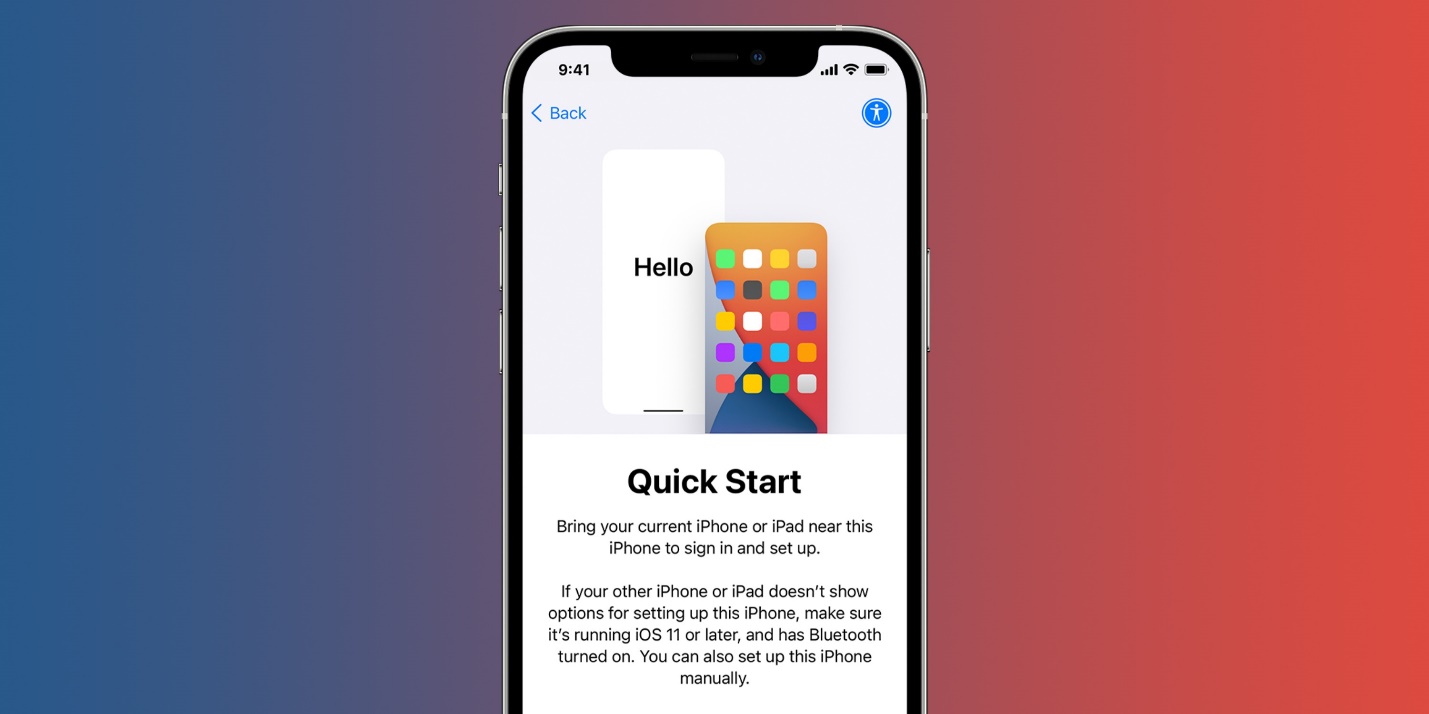
Nếu vì lý do nào đó mà bạn gặp sự cố với quá trình truyền trực tiếp, bạn có thể khôi phục lại từ bản sao lưu iCloud hoặc Mac / PC.
Tùy chọn 2: iCloud hoặc Mac
- Tạo một bản sao lưu mới với iCloud hoặc máy Mac của bạn
- Bật nguồn iPhone mới của bạn
- Làm theo lời nhắc trên màn hình – bỏ qua tùy chọn Bắt đầu nhanh – sau đó chọn Khôi phục từ iCloud Backup hoặc Khôi phục từ Mac / PC Backup
- Đăng nhập bằng iCloud và chọn bản sao lưu hoặc cắm iPhone mới của bạn vào máy Mac / PC bằng cáp Lightning để khôi phục từ bản sao lưu Mac / PC
Cách khôi phục cài đặt gốc cho iPhone cũ của bạn
- Mở ứng dụng Cài đặt, sau đó nhấn vào Chung
- Vuốt xuống dưới cùng và nhấn vào Chuyển hoặc Đặt lại iPhone
- Chọn Xóa tất cả nội dung và cài đặt
- Làm theo lời nhắc để xóa hoàn toàn iPhone của bạn
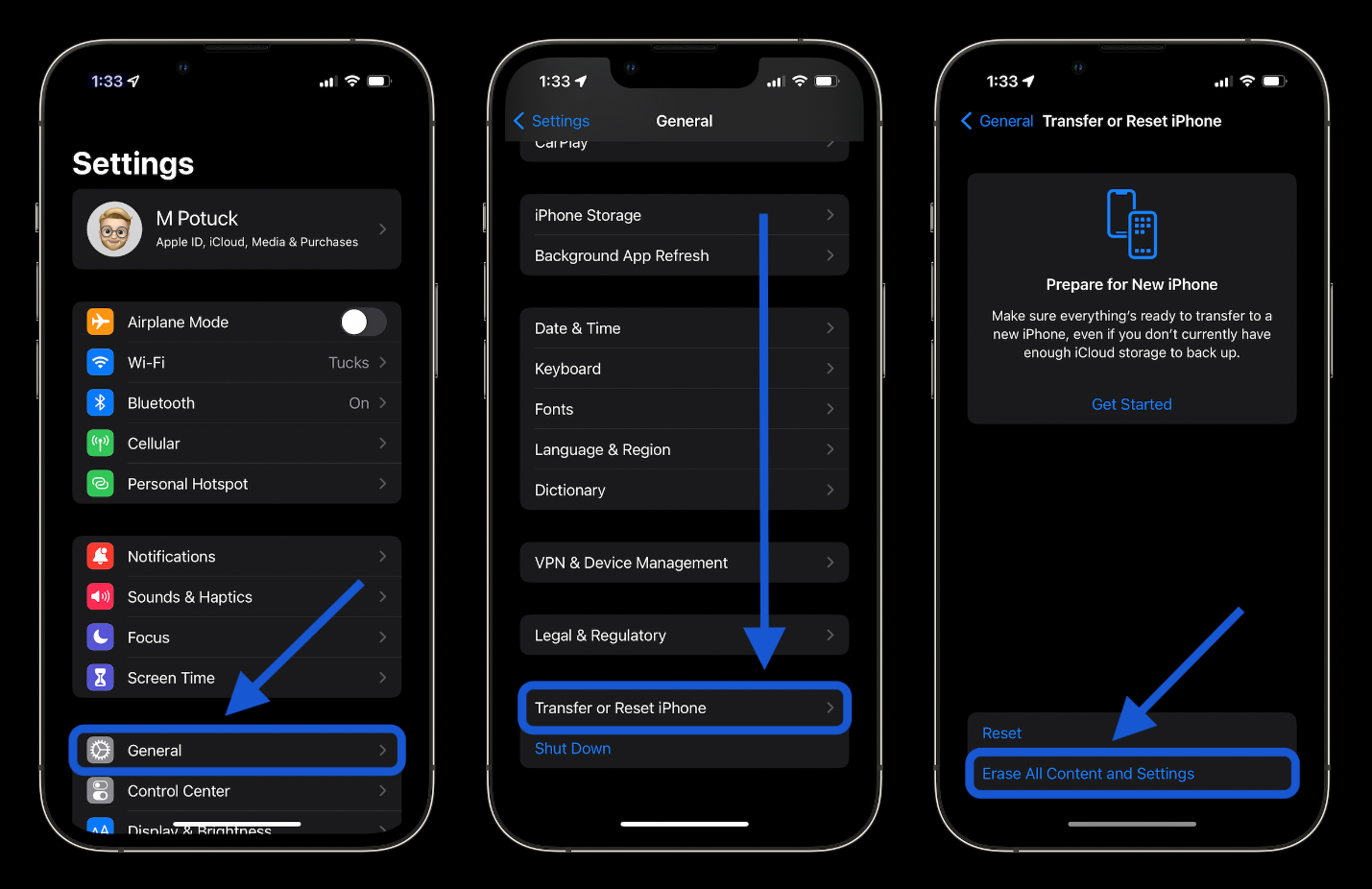
Bài viết được dịch từ: https://9to5mac.com/2022/03/18/transfer-data-to-new-iphone-without-losing-anything/#:~:text=Turn%20on%20your%20new%20iPhone,until%20the%20process%20is%20complete



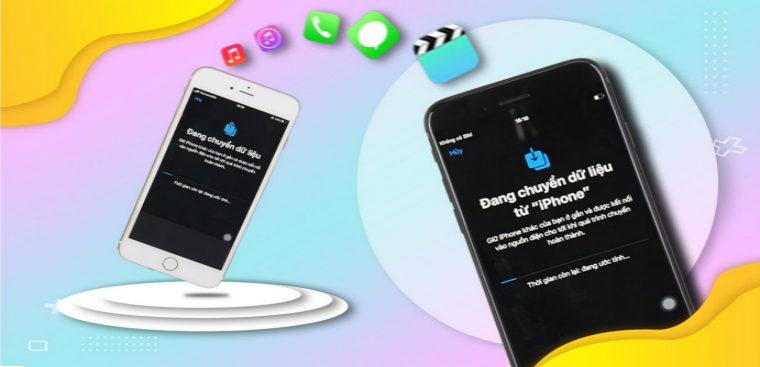

Thiên Cường
Thiên Cường (hay tên tiếng Anh là Joan Lowy), là một blooger chuyên chia sẻ thông tin về iPhone, Android. Anh là sale tại phonestack, và có nhiều năm kinh nghiệm trong tư vấn bán hàng mảng bán lẻ điện thoại.
.